最近、TikTokの動画を見る機会が増えてきて、「自分もTikTokに動画を投稿してみたい」と思う方が増えてきています。
ただ、動画投稿のやり方が全くわからない、またはTikTokの動画編集を1から全て教えて欲しいという方が多数いる状況です。
動画編集をしてTikTokに動画投稿をしたいという方は是非この記事を参考にしてみてください。TikTokの動画編集方法から、動画編集に使える無料のソフトを5つ紹介していきます。
TikTokの動画投稿までの流れ
ここでは、TikTokの基本的な動画投稿の流れを解説します。初めてTikTokの動画編集をしてみようと思った人に向けて、動画投稿までの流れを具体的に説明します。
まず、TikTokで動画投稿までの流れは下記の通りです。
- 動画の撮影
- 撮影した動画の編集
- 動画を投稿する
動画の撮影
まずTikTokで動画を撮影する方法は、下記の通りです。
- 画面下部の「+ 」をタップ
- 画面が切り替わり、画面下の丸い「撮影ボタン」を押して、動画の撮影を開始
- 「チェックマーク」 をタップし撮影を終了
TikTokのアプリは、とても簡単に動画を撮影できます。動画を撮影する場合、「15秒モード」「60秒モード」「3分モード」から動画の長さを選択し、動画を撮影していきましょう。
また、TikTokでは動画の撮影だけでなく、スマホに保存されている動画もアップロードできます。
撮影した動画の編集
動画を撮影した後に動画を編集していきますが、編集の手順は以下の3つです。
- 動画のBGMを選ぶ
- 動画の長さを調整する
- テキストを入れる
まず動画で使うBGMは、おすすめの音楽から選んだり自分で好きな音楽を検索して選ぶこともできます。ただし、スポンサー動画を作成する場合には商用利用可能な音楽を使わなければなりません。
TikTokの動画編集では、動画編集の基本となるカットや分割、速度調整も自由に調整できます。また、動画素材の音量の調整や動画自体を回転させることも可能です。
TikTokのアプリでは、動画の中のテキストも自由な位置に配置できます。テキストのフォントや色も変更可能です。テキストの他にステッカーなどもさまざまな種類があるので、編集した動画へ自由に貼り付けられます。
動画を投稿する
TikTokで動画編集が完了したら、動画を投稿していきましょう。
動画投稿する際に、動画のカバー写真を選択したり、説明文を追加したり、ハッシュタグやメンションをつけることもできます。また、一緒に撮影した他のユーザーもタグ付けすることも可能です。
他の設定としては、動画の位置情報をつけたり動画の公開範囲を決められます。動画の公開範囲は「誰でも」「友達(相互フォロワー)」「自分のみ」の3つから選ぶことが可能です。
それぞれの設定が完了したら、動画を投稿していきましょう。
Tiktok内で出来る動画編集の方法
TikTok内の機能だけでも簡単に動画編集して投稿できるので、TikTokのアプリで動画編集する方法を紹介します。
TikTokでの動画編集の主な流れは、その場で動画撮影した場合と既存の動画を編集する場合とで違います。
その場で動画撮影をする場合
TikTokはその場で動画撮影をした時の編集は、下記のように進めます。
- 撮影ボタンを押してシーンを繋げていく
- 撮影速度やフィルターを使いこなしてイメージを再現する
TikTokのアプリで動画を撮影する場合、アプリ内の設定で動画を繋げていくこともできます。撮影時間が決まっているので、その時間内で撮影を止めたり進めたりして1つの動画を作っていきます。
その時に、動画の速度を変更したりフィルターで効果を追加しながら撮影することで、より質の高い動画を作成できます。
再生速度の変更
TikTokの動画編集では、スロー再生などを活用して簡単にダイナミックな映像を撮ることが可能です。
動画の速度を倍速にしてコミカルな動きを表現してみたり、スロー再生で普通の速度では見えないものの瞬間を撮影できたりします。再生速度の変更だけでバリエーション豊富な動画を作成できます。
フィルターをつける
TikTokでは、動画のシーンにあったフィルターを付けられます。
フィルターの種類としては、ポートレートや風景やグルメ、Vibeの4つのカテゴリーがあります。それぞれのフィルターの中にも色の濃淡が違うものや動画全体に色をつけるもの、画面全体をモノトーンにするものなど種類が豊富です。
実際の画面で色の具合をチェックしながら変更できるので、フィルターをつけながら選んでみるとよいでしょう。
メイクを行う
TikTokでは撮影前に美顔設定またはメイクアップ機能が搭載されています。
美顔設定では、美肌や小顔、目の大きさなど事前に調整可能です。調整方法も適用したいエフェクトを選ぶとスライドバーが出てくるので、バーの位置で効果を調整できます。
また、メイクアップ機能ではサンプルの顔を選ぶと同じようなメイクのテイストに変身できます。あとは、スライドバーでメイク効果の具合を調整するだけで綺麗な顔で撮影可能です。
既存の動画をつなげる場合
TikTokでは、スマホのカメラロールに入っている動画も繋げて編集できます。
スマホに保存されている動画から何個か選んでアップロードすると、TikTokで自動的に20秒の動画にまとめてくれます。また、アップロードした動画を自動的に識別し、動画にあったBGMもつけてくれるので、簡単に動画作成が可能です。
BGMをつける
TikTokでBGMをつけるためには、下記のことが可能です。
- AWAと連携しているので様々な音楽が使える
- 音量の調整なども細かく調整できる
- 音楽に合わせた動画(音ハメ、ダンス)も簡単に作成できる
特に、TikTokではAWAという音楽ストリーミングサービスと連携しているので、人気のJ-POPや洋楽なども動画に使うことができます。
ただし、作成した動画の音楽には著作権があるため、スマホへ保存はできずTikTok内であれば音楽付きでみることが可能です。
アフレコ・音声加工をする
TikTokでは、編集した動画に録音した音声をのせられたり、音量の変化やノイズリダクションの調整も可能です。
アフレコは、動画編集画面で「アフレコ」の設定ボタンを押すと録音できます。アフレコは編集中の動画内で好きな場所に入れられます。
動画の音量調整は、「クリップ調整」から調節できます。最大200%まで音量を上げることが可能です。また、ノイズリダクションは設定ボタンを押すだけで効果を追加できます。
エフェクトを付ける
TikTokでは、撮影した映像とBGMに合わせてエフェクトをつけられます。また、音声読み上げ
機能やトレンドに合わせたエフェクトがたくさんあるので利用することでよりクオリティの高い動画が作成できます。
ただ、TikTokのアプリでトランジションを自動でつける機能はありません。そのためTikTokに動画を上げている方は独自の方法を使い、手動でトランジションをつけて動画を上げています。
トランジションひとつとっても、手動で行うやり方がさまざまあるので組み合わせて利用してみましょう。
テキストを挿入する
TikTokの動画には、好きな場所にテキストの挿入が行えます。テキストのフォントの種類もゴシック体から明朝体までさまざまあるので、動画のテイストに合わせて選ぶと良いでしょう。
また、ハッシュタグ(ステッカー)やテキストの読み上げもできるので、強調したい文字はこの機能を使ってみましょう。
Tiktokの動画編集機能だけじゃ物足りなくなる人の特徴
まず、TikTokで動画編集するメリットについてまとめてみました。
- アプリ内で全て完結できる
- 基本的な動画編集の機能は一通り揃っている
- トレンドに乗った動画が作成できる(ダンス・エフェクトがすぐに使える)
ただ、TikTok自体の動画編集機能を使っていると徐々に物足りなくなってくる方もいると思います。
そこで、TikTok以外の外部アプリを利用して動画編集をするメリットはこちらです。
- 使いやすいUIで編集効率が上がるTikTokにはない機能がたくさん存在している
- TikTokにはない機能がたくさん存在している(トランジション・アスペクト比等)
- PCでしか出来ないような動画を作れる
TikTok自体の動画編集機能では、編集レベルに限界があります。外部アプリを利用して、よりクオリティの高い動画の作成に挑戦してみましょう。
さらにこだわったTiktok動画編集を行いたい方へおすすめ無料アプリ5選
ここからは、Tiktokで使える動画編集アプリを5つ検証してきたので紹介していきます。
- Canva | 色んな動画素材を使えて、様々なSNSに対応
- CapCut | TikTokと同じ会社が作成
- InShot | アプリストアで高評価を得ているアプリ
- VITA | Snowが開発した無料動画編集アプリ
- VLLO | PCでの動画編集を行ったことがある方におすすめ
Canva | 色んな動画素材を使えて、様々なSNSに対応

| アプリ名 | Canva |
| 提供企業名 | Canva Pty Ltd |
| 対応OS | Windows、Mac、iOS、Android |
| 主な機能 | ・キャンバス比の選択 > ○ ・カット編集 > ○ テンプレートから簡単に繋げられるb ・トランジション > ○ ディゾルブやスライドなどが簡単につけられる ・音声編集機能 > △ たくさんの曲から好きな曲を選曲できる ・テキスト編集 > △ 簡単に挿入ができる ・フィルター、エフェクト > ○ 画像加工フィルターを使ってイメージを演出 ・有料版の有無 > ○ proは月額1000円 背景リムーバーなどの高度な機能が使えるようになる |
| 公式HP | 公式HP |
- 様々なSNSに対応したテンプレートが存在している
- 画像を配置するだけで簡単に出来る
- 映像の素材が豊富
Canvaは、スマホやパソコンでも動画編集できるアプリです。Canvaにはテンプレートも豊富で、ゲーム実況の動画データがあればあてはめるだけで簡単に動画を作成できます。
特にCanvaは、テンプレートが豊富なためTikTok用の動画を作成しやすいでしょう。
また、動画を選んで配置するだけでTikTok用の動画も作れるので、簡単に動画を作成したい人にとっておすすめの動画編集アプリです。
CapCut | TikTokと同じ会社が作成
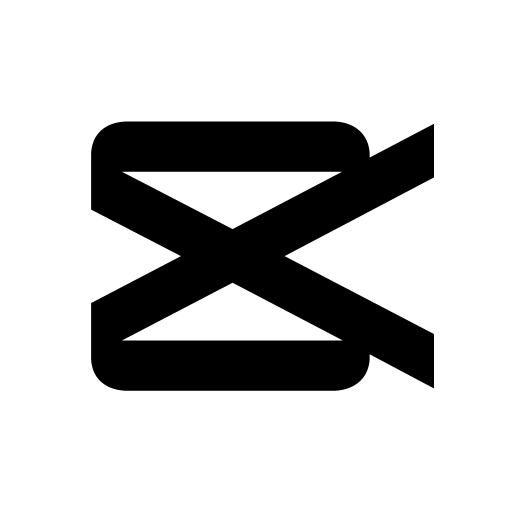
| アプリ名 | CapCut |
| 提供企業名 | Bytedance Pte Ltd |
| 対応OS | iOS、Android |
| 主な機能 | ・キャンバス比の選択 > ○ ・カット編集 > ○ 分割・変形・逆再生など様々 ・トランジション > ○ トランジションの種類は今回紹介するアプリの中で一番豊富 ・音声編集機能 > ○ 効果音も豊富に存在する ・テキスト編集 > ○ カラフルなエフェクトやネオンカラーなどもある ・フィルター、エフェクト > ○ 使い切れないぐらいの数がある ・有料版の有無 > 無し(無料で全て使える) |
| 公式HP | 公式HP |
- 利用者が多いのでtiktok内で編集のやり方解説が溢れている
- エフェクトが豊富
- tiktokと同じ会社が作成
- 動画作成時ロゴが表示されない
CapCutは、iOSやAndroidに対応するスマホ専用の動画編集アプリです。基本無料で利用でき、スマホ対応なので好きな場所でTikTokの動画を作成できます。
CapCutの特徴としては、やはりTikTokと同じ会社で制作された動画編集アプリのため、データの連携がスムーズです。そのため、TikTokの音楽をCapCutのアプリ内で動画編集するのに利用することもできます。
InShot | アプリストアで高評価を得ているアプリ
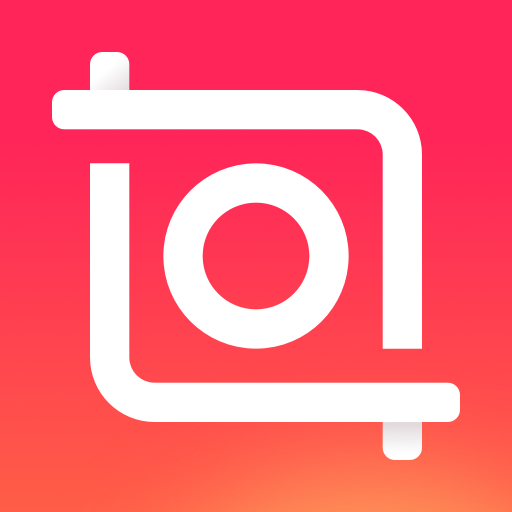
| アプリ名 | InShot |
| 提供企業名 | InstaShot Inc |
| 対応OS | iOS、Android |
| 主な機能 | ・キャンバス比の選択 > ○ ・カット編集 > ○ ・トランジション > △ 直感的だがiphone版限定 ・音声編集機能 > ○ 様々な種類の音楽が使える ・テキスト編集 > ○ テキストのモーションが豊富 ・フィルター、エフェクト > △ 課金しなければ全てのフィルターを使えない ・有料版の有無 > ○ 課金することでさらにいろいろなトランジションが使えるようになる |
| 公式HP | 公式HP |
- 使い勝手が良い
- 視覚的に編集できる
- 有料版(pro)あり(エフェクトの制限なし、InShotロゴの消去)
InShot(インショット)は、Instagramに投稿する動画の編集に最適と言われているソフトです。その理由は、Instagramの投稿サイズである正方形に、写真や動画の境界線をサイズ調整して適用できるからです。

VITA | Snowが開発した無料動画編集アプリ
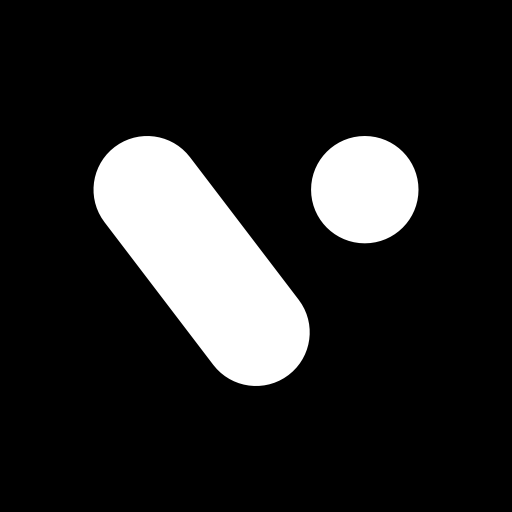
| アプリ名 | VITA |
| 提供企業名 | SNOW Inc (B6とかFoodieの会社) |
| 対応OS | iOS、Android |
| 主な機能 | ・キャンバス比の選択 > ○ ・カット編集 > ○ テンプレが豊富でお洒落な動画が簡単に作れる ・トランジション > ・音声編集機能 > △ 自身が撮影した動画の音声だけを切り取って使える ・テキスト編集 > ○ エフェクトのあるテキストを挿入できる ・フィルター、エフェクト > ○ カテゴリの中でも様々な種類がある ・有料版の有無 > なし(完全無料) |
| 公式HP | 公式HP |
- テンプレがある
- 他の人が作った動画を参考にできる
- 設定でロゴが消せる
VITAは、自撮りアプリの「SNOW」からリリースされている動画編集アプリです。VITAの特徴は、豊富なジャンルのテンプレートから手の込んだ動画が簡単に作成できるところです。
また、さまざまなSNSへ投稿しやすいようにTikTokやInstagram、YouTube用のテンプレートも用意してあります。そのため、テンプレートを選ぶだけで動画投稿が可能です。
VLLO | PCでの動画編集を行ったことがある方におすすめ
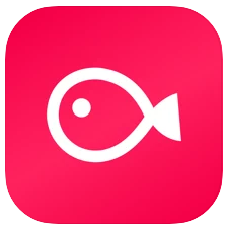
| アプリ名 | VLLO |
| 提供企業名 | Vimosoft |
| 対応OS | iOS、Android |
| 主な機能 | ・キャンバス比の選択 > ○ ・カット編集 > ○ 素材とメイン動画を別々で編集できる ・トランジション > △ 基本的なものは取り揃えている ・音声編集機能 > ○ デフォルトでオリジナルの音源を揃えていて効果音も豊富 ・テキスト編集 > △ 一般的なテキスト編集を簡単に行える ・フィルター、エフェクト > △ 無料版でも種類が豊富にある ・有料版の有無 > ○ 無料版でも十分な機能がある(有料版ではロゴが消せる) |
| 公式HP | 公式HP |
- 編集画面のUIがPC動画編集ソフトに近い
- 無料版でも機能が豊富
VLLOは初心者でも使いやすく、無料で使える機能が豊富な動画編集アプリです。
特に、スマホアプリでありながら、編集画面のUIがPCの動画編集ソフトに近いため、よりクオリティの高い動画を作成できます。
また、テロップやBGMの追加などの基本的な動画編集機能はすべて揃っているのに加えて、無課金でも透かしロゴ(ウォーターマーク)が入らないのが特徴です。
Tiktok動画編集は簡単!スマホ1つで全部出来る
この記事では、TikTokの動画編集方法から、おすすめのTikTok用動画の編集ソフトを紹介してきました。
TikTokの動画は、スマホだけでもプロのような動画を簡単に作れます。また、TikTokのアプリ内で誰でも簡単に動画投稿することが可能です。
しかし、外部のアプリ・ソフトを使うことで音楽に合わせた動画編集や、秒数の調整などがより効率よく出来るようになるので、よりこだわった動画を作りたい人は無料で使えるアプリも是非参考にしてみてください。

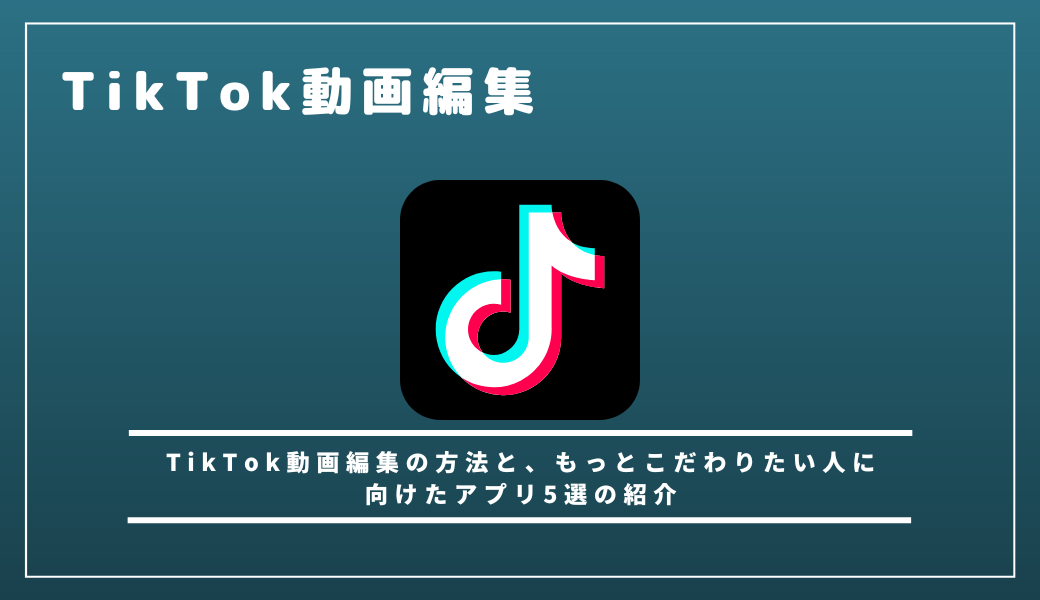









COMMENT